FreeIPA Linux/Unix network ortamları için iDM(identity management) kimlik, kimlik doğrulama, DNS gibi servisleri barındıran bir merkez yönetim uygulamasıdır. Barındırdığı tüm servisleri management olarak web gui üzerinden basitçe yönetimini sağlar. Redhat iDM Ipa Server‘ın opensource halidir diyebilirim. Barındırdığı servisler aşağıdaki gibidir.
- 389 Directory Server
- MIT Kerberos
- NTP
- DNS
- Dogtag (Certificate System)
Kuruluma geçmeden önce aşağıdaki komutu çalıştırın.
yum update
Daha sonra “/etc/hosts” dosyasının içine gerekli bilgileri bir editör aracılığı ile yada aşağıdaki gibi benim girdiğim şekilde girin.
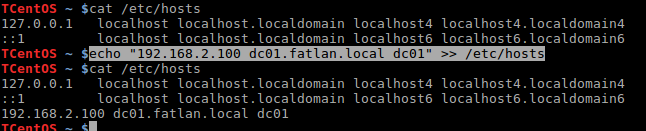
Daha sonra “/etc/hostname” kaynak dosyası içinden hostname‘inizi değiştirin. “hostname -f” komutu ile doğruluğunu kontol edebilirsiniz. Tekrar logout/login olduğunuzda TCentOS’u dc01 olarak göreceksiniz.
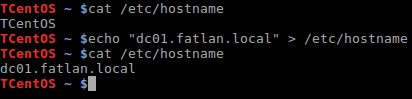
Şimdi ipa server paketlerini aşağıdaki komut ile yükleyelim. Komut bittikten sonra neler yaptığını rapor olarak ekrana basacaktır(Installed, Dependency Installed, Updated, Dependency Updated vs)
yum install ipa-server bind-dyndb-ldap ipa-server-dns -y
Ardından DNS server olarak locali yapılandıralım. Bunu “/etc/resolv.conf ve /etc/sysconfig/network-scripts/ifcfg-720692”

Selinux’u da yapılandırıp permissive moda çekelim yani pasif modda çalışsın yani log alsın fakat sisteme müdahelede bulunmasın. Fakat makina reboot olunca bilgiler kaybolur. Kaybolmaması için “cat /etc/selinux/config” dosyası içine SELINUX=permissive yazıp kaydedip çıkın.
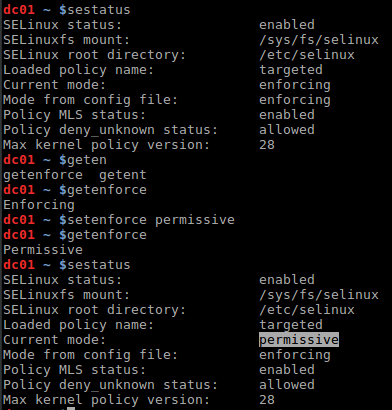
Daha sonra aşağıdaki komutla İpa Server’ı yükleyelim ve aynı anda gerekli yapılandırmayı yapıp çalıştıralım.
ipa-server-install --setup-dns
Aşağıda gördüğünüz üzere aynı anda yapılandırmaya başlıyoruz ve ilk olarak hostname bilgisini istemektedir. Biz zaten başta sunucu hostname’ini yapılandırmıştık ve burda ENTER deyip geçiyoruz.
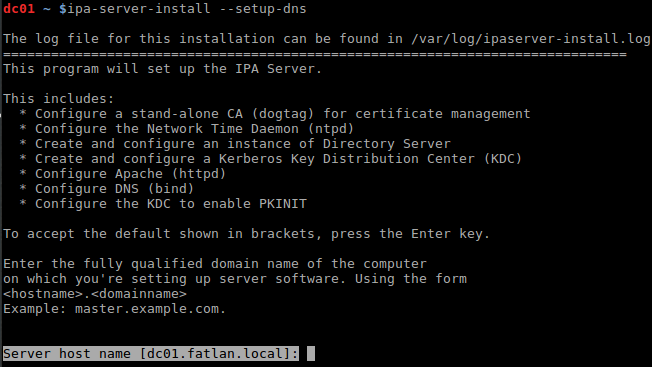
Daha sonra domain name bilgisi istemektedir. Biz senaryomuzda fatlan.local’u seçtiğimiz için zaten kendisi buldu ve burda da ENTER deyip devam ediyoruz.
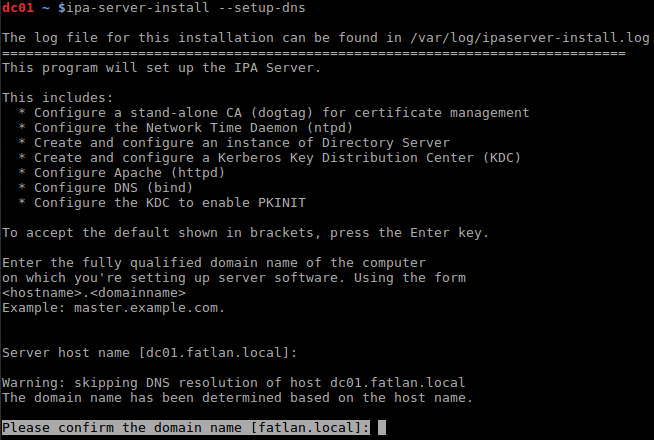
Ardından realm name bilgisini istemektedir. Tekrar ENTER deyip devam ediyoruz.

Bu kısım önemli administrative user olan yani Directory Manager için şifre bilgileri girilmesi gerekmektedir. Bu kısımda password bilgisini girin.
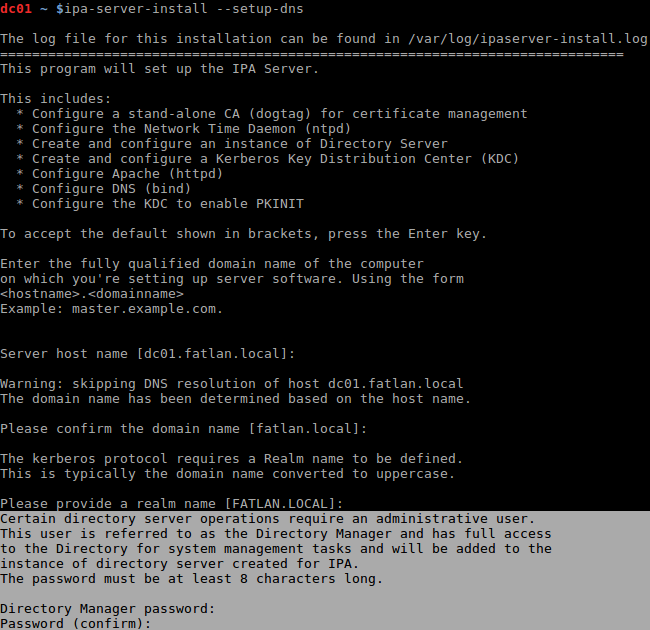
Bu kısım da önemli çünkü bu seferde administrator’un GUI den yönetim için şifre bilgisini istemektedir. Burada login user “admin” dir. Buraya da belirlediğiniz şifreyi girin.
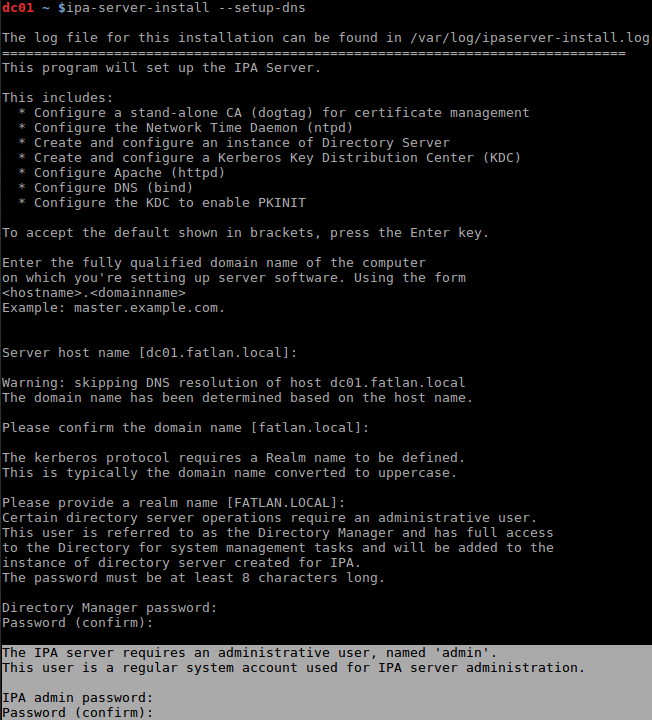
Daha DNS forwarders bilgisini istemektedir. Yani kendinde barındırmadığı kayıtlar için hangi DNS’e sorup çözdürmesi gerektiğini belirleyen kısımdır. Ben “no” diyorum, çünkü içerde GUI den de yapabilirim bu ayarları ama siz “yes” derseniz belirlediğiniz DNS server’ların ip bilgisini ardından girmeniz gerekmektedir.(örneğin, turktelekom dns yada google dns vs.)

Daha sonra reverse zone olup olmaması için sizden talimat beklemektedir. Ortam da mail server‘ınız varsa mutlaka yes ve ENTER demelisiniz. Reverse zone nun daha ayrıntılı araştırmalısınız. Konu uzamaması için burda “yes” deyip geçiyorum.
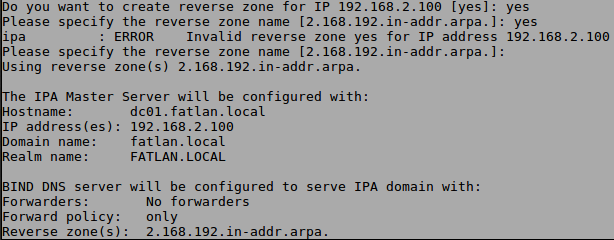
Daha sonra tüm girilen isteklerle yapılandırılsın mı diye soruyor, “yes” deyip kuruluma devam ediyoruz.

Ve kurulumumuz başarılı bir şekilde gerçekleşti ve burada çok önemli bir detay daha aşağıda görüldüğü üzere belirtilen portları açmanız şart diye bir uyarı veriyor. Bu işlemi de akabinde gerçekleştireceğiz.
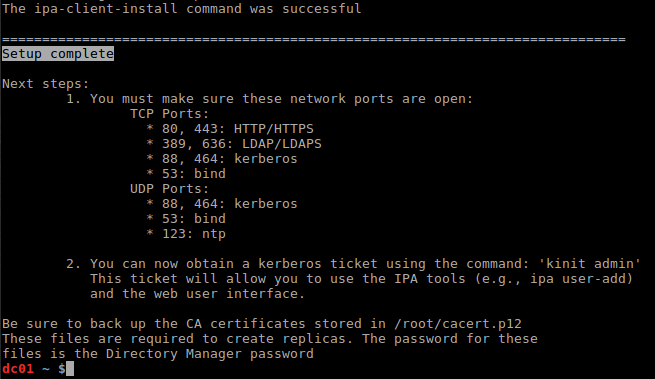
Şimdi firewalld’yi yapılandırıp aşağıdaki komutla, aşağıdaki portları açalım.
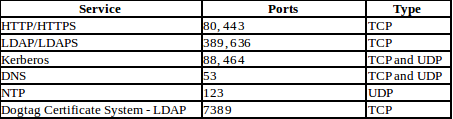
İlk önce şimdiki halini aşağıdaki komutla yapılandırılmamış halini görelim.
firewall-cmd --list-all
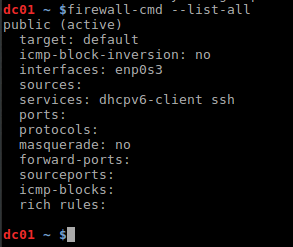
Şimdi portları aşağıdaki şekilde açalım.
firewall-cmd --add-service={http,https,ssh,ntp,dns,freeipa-ldap,freeipa-ldaps,kerberos,kpasswd,ldap,ldaps,freeipa-replication} --permanent
Daha sonra işlemlerin geçerli olması için aşağıdaki komutu çalıştırın.
firewall-cmd --reload
Daha sonra tekrar listelediğimizde, servisler açıldığını otomatikmen kullandığı tüm portların açıldığını anlıyoruz.
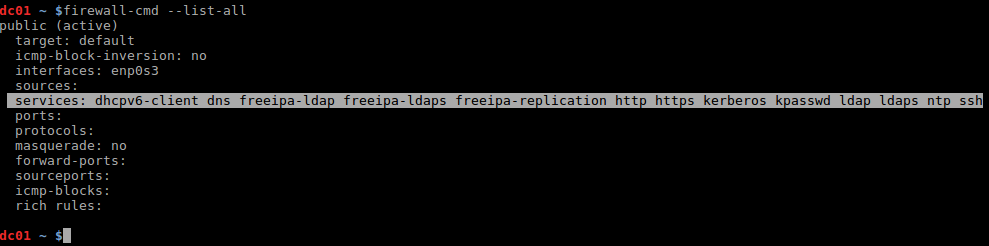
Daha sonra reboot edin.
Şimdi GUI bağlanalım, ama öncesinde kullandığınız makinanın DNS bilgisini kurduğunuz sunucu yapın ya da “/etc/hosts” dosyanıza “ip domain_name” bilgisini yazın. Ve sonuç başarılı.
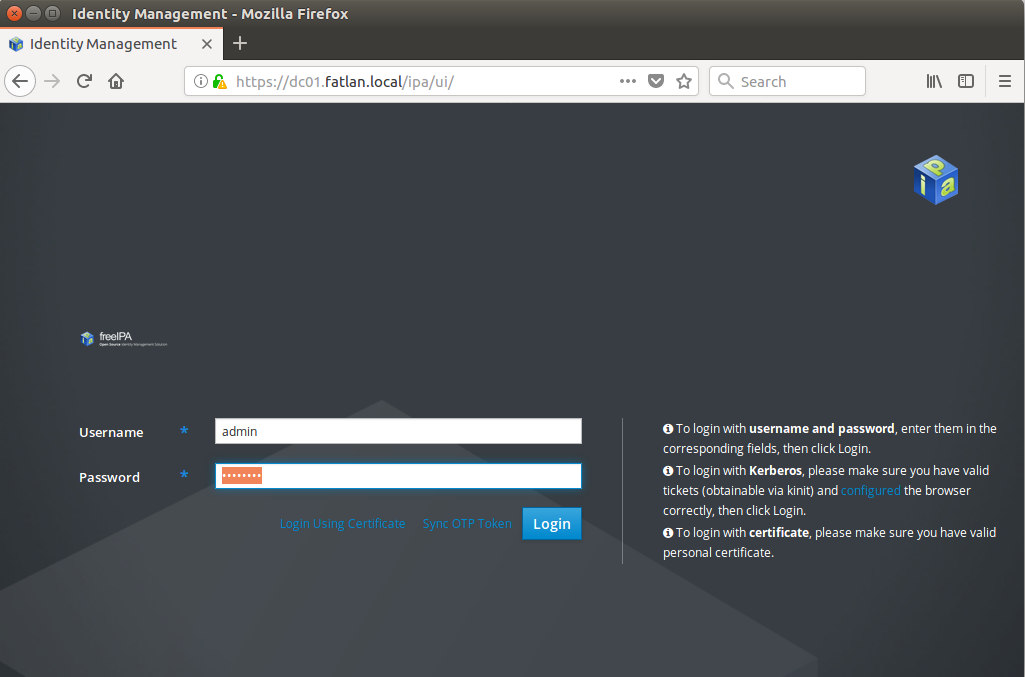
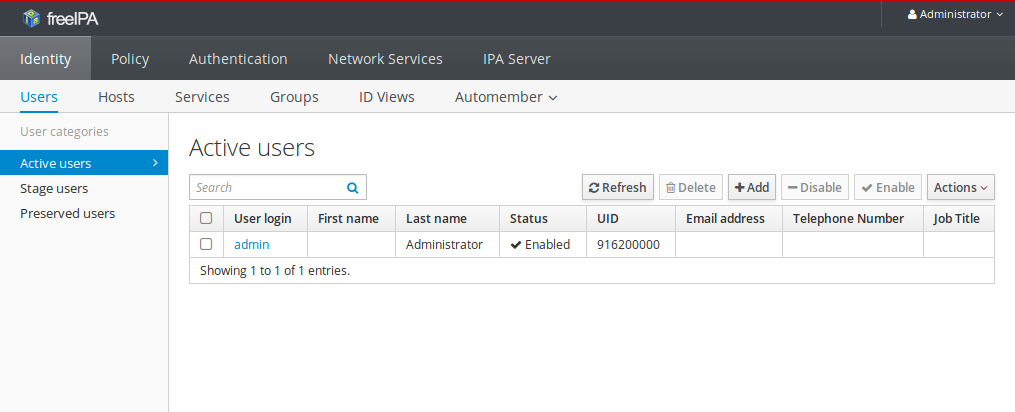
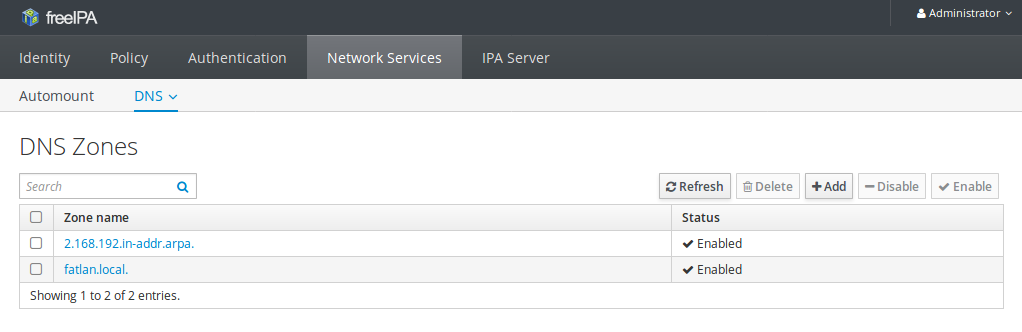
Hemen aşağıdaki komutla versiyon bilgisine bakalım, hem repo’daki güncel versiyonu çözmüş oluruz. Versiyon bilgisi önemli çünkü makalenin devamı gelecek ve versiyonuna göre işleyiş gerçekleştireceğiz. 4.5 olduğunu gördük.
ipa --version

Aşağıdaki komutlada çalışan tüm servislerin durumuna bakalım.
ipactl status
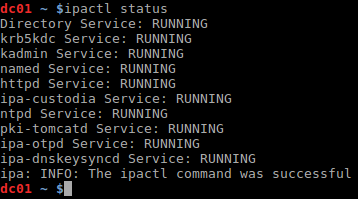
Aşağıdaki komut servisleri durdurur.
ipactl stop
Aşağıdaki komuttaservisleri başlatır. Bu şekilde de yönetim gerçekleştirebilirsiniz.
ipactl start
Daha fazla ayrıntı : https://access.redhat.com/